同じ色なのになぜ発色が違うの?印刷するときに知っておきたい 「RGBとCMYK」とは?
印刷通販を利用する際、サイトの説明にわからない用語があったり、“データに不備があります”と言われて送れなかったり……なんて経験をお持ちの方も多いのではないでしょうか?
そんなときに役立つ、印刷やデータ作成時の基本を、「印刷基礎シリーズ」として月1回で配信していきます。
第1回目は、「RGBとCMYK」について、気をつけるべき点や印刷前に色味を確認する方法をお伝えします。

こちらは、スマートフォンで撮影した写真(左)と、それを印刷したもの(右)です。比べてみると、色味や明るさが違いますね。原因は、スマートフォンなどのモニターと印刷物とでは、色の表現方法が異なるからです。
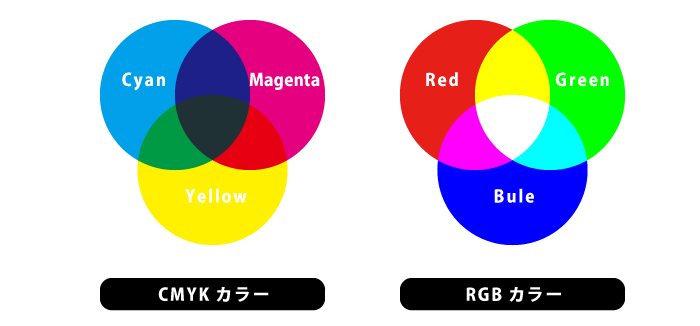
色には、RGBとCMYKという2種類の表現方法があります。スマートフォンの画面ではRGBで色が表現され、印刷した写真ではCMYKで色が表現されます。それぞれの特徴を見ていきましょう。
インクを使用して色を表現する印刷などでは、このCMYKが用いられます。ベースが白となっているので、どの色も存在しない場合は白(C=0,M=0,Y=0)、どの色も存在する場合は(C=100%,M=100%,Y=100%)となります。CMYのみでも黒になりますが、インクを3種類使うことでインクの厚みが出てしまったり、黒がハッキリとでなかったりするので、黒色のインクで表現します。
色の表現方法が異なると、「再現できる色の領域」が変わります。RGBの方がたくさんの色を表現できるのですね。
しかし、印刷する際は「インク」を使うので、CMYKで色を表現することになります。通常のインクではRGBの色のすべてを再現することはできないため、印刷時にはCMYKへの変換作業が必要です。
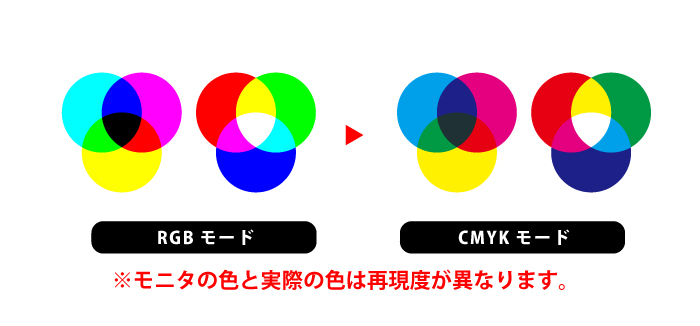
実際にCMYK変換してみると、想像以上に全体的な色が濁りました。CMYKの方が表現できる色の領域が狭いので、印刷すると色味や明るさが暗くなったように見えるのですね。
印刷してから「思った色と違う」と気付くのでは、後の祭り。事前にRGBからCMYKに変換して、 印刷する際の色味を確認しましょう。
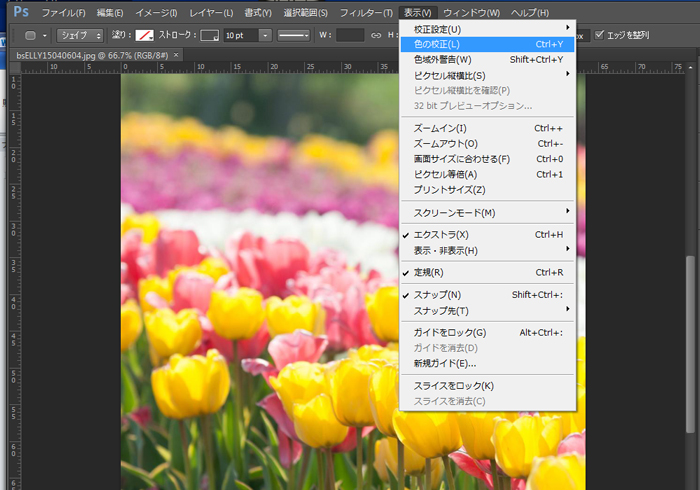
IllustratorやPhotoshopをお持ちの方は、「表示」から「色の校正」を選択するだけでCMYK変換されるので、色の違いを確認できます。
「step3」で配送先を入力したのち、「WEB校正サービス」を利用するにチェックをいれるだけでOK!印刷進行前に確認ができて非常に便利です。
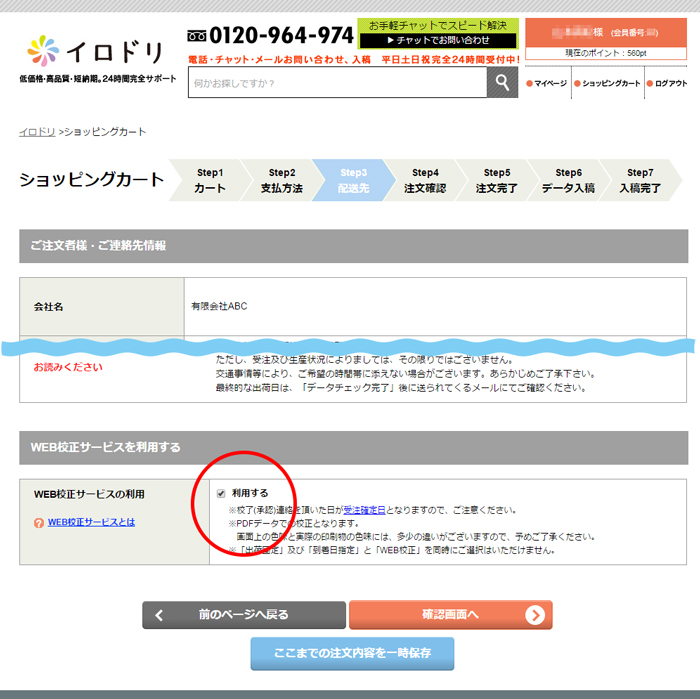
「印刷したけれど、色のイメージが違う!!」といったことを防ぐためにも、しっかりと事前に対策をしておきましょう。
次回も印刷に役立つ基礎情報を配信いたします。乞うご期待!
そんなときに役立つ、印刷やデータ作成時の基本を、「印刷基礎シリーズ」として月1回で配信していきます。
第1回目は、「RGBとCMYK」について、気をつけるべき点や印刷前に色味を確認する方法をお伝えします。
スマートフォンで見た写真と印刷した写真、色味が違うのはなぜ?

こちらは、スマートフォンで撮影した写真(左)と、それを印刷したもの(右)です。比べてみると、色味や明るさが違いますね。原因は、スマートフォンなどのモニターと印刷物とでは、色の表現方法が異なるからです。
RGBとCMYKとは?
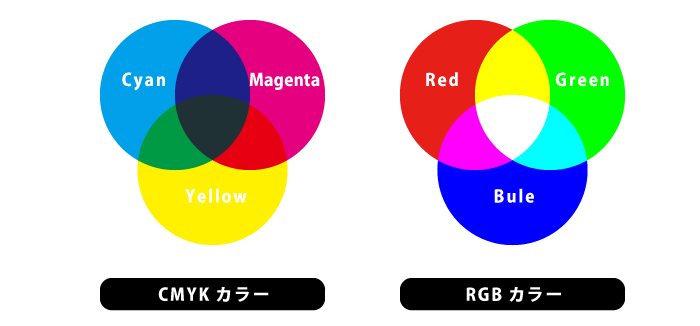
色には、RGBとCMYKという2種類の表現方法があります。スマートフォンの画面ではRGBで色が表現され、印刷した写真ではCMYKで色が表現されます。それぞれの特徴を見ていきましょう。
RGBの特徴
RGBは、Red・Green・Blueの略称で、赤と緑と青の3色を組み合わせて色を表現します。テレビやパソコン、スマートフォンなどすべてのディスプレイはRGBで色が表現されています。ベースが黒なので、どの色も存在しない場合は黒(R=0,G=0,B=0)、どの色も存在する場合は白(R=255,G=255,B=255)となります。CMYKの特徴
CMYKは、Cyan(シアン)・Magenta(マゼンタ)・Yellow(イエロー)・Key Plate(キープレート) の略称で、蛍光っぽい水色と紫がかったピンク、黄色、黒の4色を組み合わせることで色を表現しています。インクを使用して色を表現する印刷などでは、このCMYKが用いられます。ベースが白となっているので、どの色も存在しない場合は白(C=0,M=0,Y=0)、どの色も存在する場合は(C=100%,M=100%,Y=100%)となります。CMYのみでも黒になりますが、インクを3種類使うことでインクの厚みが出てしまったり、黒がハッキリとでなかったりするので、黒色のインクで表現します。
RGBとCMYKの大きな違いは「再現できる色の領域」
色の表現方法が異なると、「再現できる色の領域」が変わります。RGBの方がたくさんの色を表現できるのですね。
しかし、印刷する際は「インク」を使うので、CMYKで色を表現することになります。通常のインクではRGBの色のすべてを再現することはできないため、印刷時にはCMYKへの変換作業が必要です。
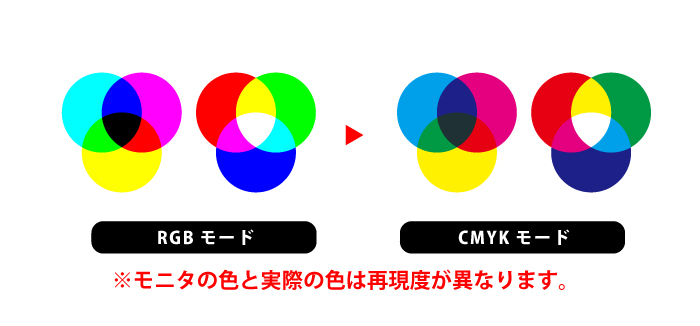
実際にCMYK変換してみると、想像以上に全体的な色が濁りました。CMYKの方が表現できる色の領域が狭いので、印刷すると色味や明るさが暗くなったように見えるのですね。
RGBからCMYKに変換して、事前に「色合い」を確認しよう
印刷してから「思った色と違う」と気付くのでは、後の祭り。事前にRGBからCMYKに変換して、 印刷する際の色味を確認しましょう。
Adobeのツールを使う場合
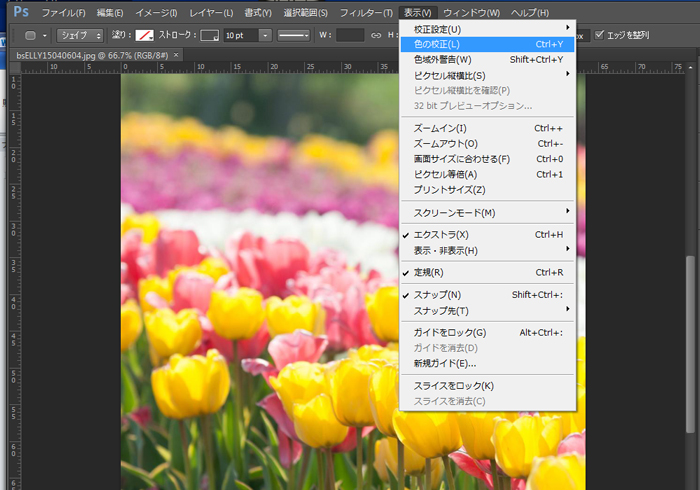
IllustratorやPhotoshopをお持ちの方は、「表示」から「色の校正」を選択するだけでCMYK変換されるので、色の違いを確認できます。
デザインツールは持っていないけど事前に確認したい場合
Adobeのツールを持っていないから、CMYK変換の確認ができない! そんな方は、印刷通販サイト「イロドリ」のWEB校正サービスをご利用ください。RGBデータをCMYK変換したのち、PDF化してお送りするので、印刷前にきちんと確認できます。イロドリ「WEB校正」サービスのご利用方法
「イロドリ」でご希望の商品を注文したあと、ショッピングカートに移ります。「step3」で配送先を入力したのち、「WEB校正サービス」を利用するにチェックをいれるだけでOK!印刷進行前に確認ができて非常に便利です。
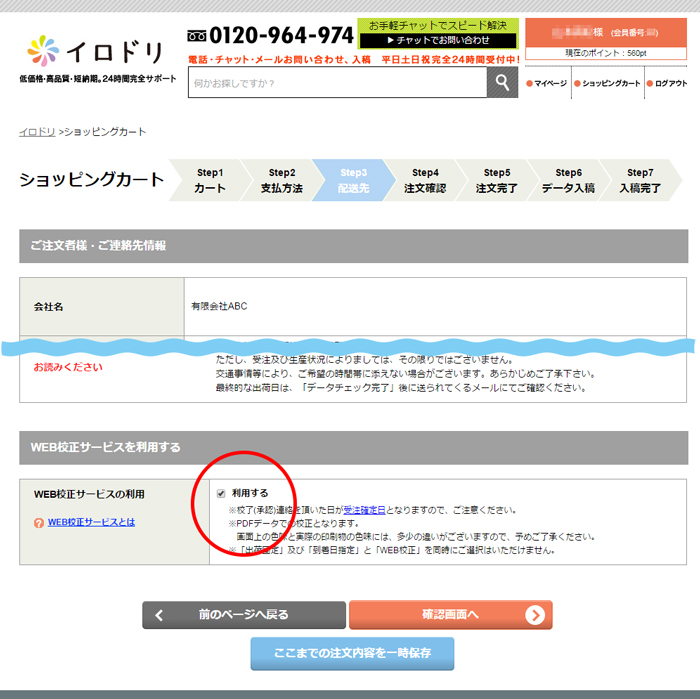
まとめ
「印刷したけれど、色のイメージが違う!!」といったことを防ぐためにも、しっかりと事前に対策をしておきましょう。
次回も印刷に役立つ基礎情報を配信いたします。乞うご期待!
「WEB校正サービス」で色の情報を確認しよう!
WEBイロドリへGO!
タグ:





